Avec ActiveCampaign, vous pouvez attribuer la propriété d'un compte à quelqu'un de votre équipe. Cela vous permet de voir qui est responsable de la gestion des relations avec vos clients.
Qu'est-ce qu'un propriétaire de compte ?
Un propriétaire de compte est une personne de votre équipe à qui est attribué un compte à gérer. Par exemple, un propriétaire de compte peut être un représentant commercial, un directeur des ventes ou un gestionnaire de compte.
Ce membre de l'équipe doit avoir sa propre connexion à votre compte ActiveCampaign.
Le propriétaire du compte est représenté comme un champ standard et obligatoire dans votre compte ActiveCampaign.
Comment les propriétaires de compte sont assignés
Le propriétaire par défaut de chaque compte est votre admin principal. Si vous souhaitez changer le propriétaire d'un compte existant du propriétaire par défaut à un utilisateur différent, vous devez le faire avec une automatisation, manuellement, ou par le biais d'une importation de compte.
Pour tout nouveau compte que vous créez, vous pouvez choisir à qui attribuer le compte. Si vous ne souhaitez pas attribuer le compte à un autre utilisateur, le propriétaire par défaut sera utilisé.
Attribuer un propriétaire de compte grâce à une automatisation
Vous pouvez mettre à jour le propriétaire d'un compte avec l'action d'automatisation "Mettre à jour le propriétaire d'un compte". Cette action est située dans la section CRM du menu des déclencheurs d'automatisation.
Comment fonctionne l'action d'automatisation "Mettre à jour un propriétaire de compte" ?
Au fur et à mesure que les contacts passent par cette action, le propriétaire du compte auquel le contact est associé sera mis à jour. Vous verrez le propriétaire du compte mis à jour à la fois sur la fiche du compte et sur la page de présentation des comptes.
En outre, la note suivante sera ajoutée automatiquement à l'enregistrement du compte :
"Le propriétaire du compte a été mis à jour en [nom du propriétaire du compte] par l'automatisation [nom de l'automatisation]."
Cette note proviendra de l'utilisateur Admin du compte.
Voici quelques points à noter avant de vous lancer dans cette action :
- Cette action ne fonctionne qu'avec les déclencheurs d'automatisation liés aux contacts
- Vous devez avoir la permission d'accéder aux automatisations afin d'utiliser cette action
Configurer l'action d'automatisation "Mettre à jour le propriétaire d'un compte"
- Cliquez sur "Automatisations" dans le menu de gauche.
- Localisez l'automatisation que vous voulez mettre à jour et cliquez sur le bouton "Edit". Vous pouvez également cliquer sur le bouton "Créer une nouvelle automatisation" pour créer une nouvelle automatisation.
- Cliquez sur l'option "CRM" dans le menu "Actions".
- Une liste d'actions se développe. Faites glisser l'action "Mettre à jour un propriétaire de compte" vers votre automatisation.
- Configurez le bloc d'action "Mettre à jour un propriétaire de compte" :
- Sélectionnez le nouveau propriétaire du compte
- Cliquez sur le bouton « Enregistrer »
- Lorsque vous êtes prêt à utiliser l'automatisation, la met en "Active" pour que les contacts puissent la saisir.
Attribuer un propriétaire à partir de l'enregistrement du compte
Pour affecter un compte du propriétaire par défaut à un propriétaire différent :
- Cliquez sur « Contacts » dans le menu de gauche.
- Cliquez sur l'option « Comptes ».
- Cliquez sur le nom du compte que vous voulez mettre à jour.
- Localisez le champ "Propriétaire du compte".
- Passez votre souris sur le champ et cliquez sur l'icône de modification (crayon).
- Cliquez sur la liste déroulante du propriétaire du compte qui apparaît.
- Cliquez sur le membre de l'équipe à qui vous voulez affecter l'enregistrement de compte.
- Cliquez sur le bouton « Enregistrer les modifications ».
Seuls les administrateurs et les utilisateurs disposant des droits "Réaffecter les comptes" sous Paramètres > Utilisateurs et groupes > Comptes peuvent mettre à jour le champ "Propriétaire du compte".
Attribuer un propriétaire de compte lors d'une importation de compte
Afin d'importer des comptes dans ActiveCampaign, votre fichier doit inclure les éléments suivants :
- Nom du compte ou ID du compte ActiveCampaign
- Nom d'utilisateur du propriétaire du compte, ID utilisateur du propriétaire du compte, ou Adresse électronique du propriétaire du compte
Si le champ Propriétaire du compte que vous utilisez est laissé vide dans votre fichier, la ligne sera ignorée pendant le processus d’importation. Pour éviter cela, cliquez sur « Options avancées » dans le modal d’importation. Cliquez ensuite sur la bascule pour l’option « Utiliser le propriétaire du compte par défaut si laissé vide » .
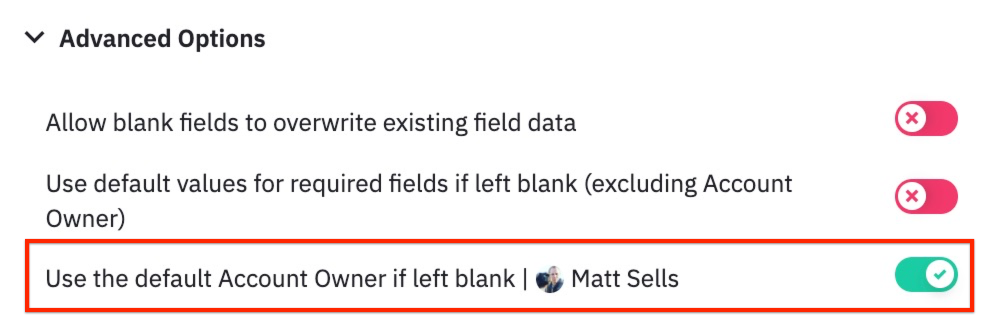
Si le propriétaire du compte dans votre fichier contient de "mauvaises" valeurs, par exemple un nom d'utilisateur ou une adresse électronique mal orthographiés, il sera attribué au propriétaire du compte par défaut. Habituellement, le propriétaire du compte par défaut est l’admin principal de votre compte ActiveCampaign.
Pour plus d'informations sur l'importation des enregistrements de comptes dans ActiveCampaign, visitez Comment importer des comptes à partir d'un fichier CSV.
Attribuer un propriétaire de compte lors de la création d'un nouvel enregistrement de contact
Lorsque vous créez un enregistrement de contact à partir de la page Vue d’ensemble des contacts, vous avez la possibilité d’affecter ce contact à un compte existant ou à un nouveau compte. Si vous sélectionnez « Ajouter un compte », nous vous demanderons de créer un nouvel enregistrement de compte.
Ajouter un contact à un compte existant :
Une fois qu'un compte est sélectionné, vous verrez une liste déroulante pour le "propriétaire du compte" Ici, vous avez la possibilité de conserver le propriétaire du compte tel quel ou de le changer pour un autre utilisateur.
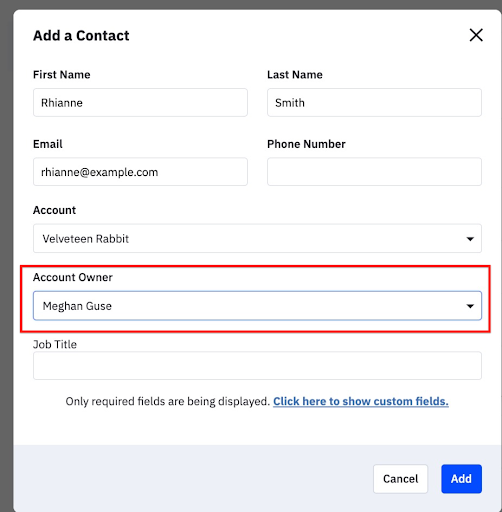
Ajouter un contact à un nouveau compte :
Au lieu de sélectionner un compte existant, vous pouvez cliquer sur l'option "Ajouter un compte".

Vous serez invité à fournir le nom du compte. Une fois le nom du compte ajouté, vous pouvez affecter un propriétaire au compte. Si vous n’attribuez pas de propriétaire de compte, nous l’attribuerons au propriétaire du compte par défaut.
Pour en savoir plus sur la création de fiches de contact dans ActiveCampaign, visitez Comment ajouter des contacts à votre compte ActiveCampaign.
Attribuer un propriétaire de compte lors de la création d'une nouvelle offre
Lorsque vous créez une nouvelle offre, vous avez la possibilité d’ajouter cette offre à un compte existant ou à un nouveau compte. Si vous sélectionnez l’option Créer un compte, vous serez invité à créer un nouvel enregistrement de compte.
Ajouter l'offre à un compte existant
Lorsque vous saisissez un nom de compte dans le champ "Compte", nous vous suggérons des comptes que vous pouvez utiliser.
Une fois qu'un compte est sélectionné, vous verrez une liste déroulante pour le "propriétaire du compte" Ici, vous avez la possibilité de conserver le propriétaire du compte tel quel ou de le changer pour un autre utilisateur.
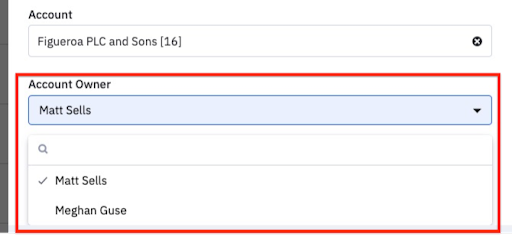
Ajouter l'offre à un nouveau compte
Lorsque vous tapez le nom du nouveau compte dans le champ "Compte", vous verrez apparaître un bouton de création. Cliquez sur ce bouton pour créer un nouveau compte.

Une fois le compte créé, vous pouvez lui attribuer un propriétaire. Si vous n’attribuez pas de propriétaire de compte, nous utiliserons le propriétaire de compte par défaut.
Pour en savoir plus sur la création d'offres, visitez Comment créer une offre dans ActiveCampaign.
Puis-je attribuer un propriétaire de compte lors de l'importation de contacts ?
Non. Il n'est pas possible d'attribuer un propriétaire de compte lors de l'importation de contacts depuis un fichier CSV. Si votre fichier contient une colonne « Comptes », nous affecterons tous les comptes de votre fichier au propriétaire du compte par défaut. Dans la plupart des cas, le propriétaire du compte par défaut est l’admin principal de votre compte ActiveCampaign.
Puis-je personnaliser les e-mails avec le champ du propriétaire du compte ?
Oui, vous pouvez insérer dynamiquement le nom du propriétaire d'un compte dans un courriel en utilisant un tag de personnalisation. Pour en savoir plus, consultez Comment insérer des tags de personnalisation dans mes campagnes ?
Puis-je changer le propriétaire par défaut du compte ?
Oui, vous pouvez changer qui est le propriétaire du compte par défaut pour votre compte ActiveCampaign. Une fois mis à jour, nous refléterons le nouveau propriétaire par défaut comme une option que vous pouvez utiliser pour chaque nouveau compte que vous créez. Cela n’affectera pas les comptes que vous avez créés avant de modifier la valeur par défaut.
Pour modifier la valeur du propriétaire du compte par défaut :
- Cliquez sur Contacts.
- Cliquez sur "Champs"
- Cliquez sur l'onglet « Comptes ».
- Passez votre souris sur le champ "Propriétaire du compte".
- Cliquez sur l'icône du crayon.
- Une fenêtre modale apparaît. Cliquez sur le menu déroulant « Valeur par défaut » et cliquez sur l’une des options utilisateur .
- Cliquez sur le bouton « Enregistrer ».
Puis-je assigner un propriétaire de compte avec une action d'automatisation ?
Non. Pour l'instant, il n'est pas possible d'attribuer des propriétaires de compte avec une action d'automatisation.
Si vous utilisez l'action "Mettre à jour un contact", vous pouvez choisir de créer un nouveau compte. Toutefois, ce nouveau compte sera attribué au propriétaire du compte par défaut.
Puis-je réaffecter des comptes par le biais d'une modification groupée ?
Oui, vous pouvez réaffecter des comptes par le biais d'une modification groupée. Découvrez comment procéder à une modification groupée des comptes.
Notez que seuls les administrateurs et les utilisateurs disposant des droits "Réaffecter les comptes" sous Paramètres > Utilisateurs et groupes > Comptes peuvent mettre à jour le champ "Propriétaire du compte".
Que se passe-t-il si on supprime un utilisateur qui possède des comptes ?
Lors de la suppression d'un utilisateur, nous vous demanderons d'attribuer ses comptes à un autre utilisateur.
Que se passe-t-il si nous supprimons un utilisateur qui est également le propriétaire du compte par défaut ?
Si vous supprimez un utilisateur qui est également le propriétaire du compte par défaut, nous vous demanderons de choisir un autre utilisateur pour être le propriétaire du compte par défaut.
Cet article a-t-il été utile ?
C'est super !
Merci pour votre commentaire
Désolé ! Nous n'avons pas pu vous être utile
Merci pour votre commentaire
Commentaires envoyés
Nous apprécions vos efforts et nous allons corriger l'article